Convierta M4V a MP4 y edítelo con una pista de video en alta calidad.
6 métodos sencillos para convertir M4A a MP4 con o sin imágenes
Si ha comprado algunos archivos de música de iTunes, debe convertir M4A a MP4 antes de compartirlos en plataformas de redes sociales, como TikTok. Para que los videos sean atractivos, también debes agregar imágenes que acompañen la música. Afortunadamente, existen varios convertidores de M4A a MP4 en línea para convertir archivos de música en videos. ¿Qué debes hacer para hacer un video MP4 especial con imágenes? Simplemente encuentre el mejor programa en el artículo.
Lista de guías
Parte 1: 5 métodos para convertir M4A a MP4 en línea Parte 2: La forma profesional de convertir M4A a MP4 con imágenes en Windows/Mac Parte 3: Preguntas frecuentes sobre la conversión de M4A a MP4Parte 1: 5 métodos para convertir M4A a MP4 en línea
Solo necesita convertir M4A a MP4 sin ninguna edición, los convertidores en línea deberían ser los métodos más fáciles. Aquí están los 4 convertidores en línea más utilizados que puede tener en cuenta.
Método 1: Cómo convertir M4A a MP4 con 4Easysoft Free Video Converter
4Easysoft Convertidor de vídeo gratuito es un conversor de M4A a MP4 en línea fácil de usar. Admite importar y convertir rápidamente un lote de música de Apple al formato deseado. Además, puede ajustar el códec, la calidad y la velocidad de fotogramas para mantener la alta calidad.
Paso 1Navegue al sitio web oficial de 4Easysoft Convertidor de vídeo gratuito, y simplemente puede hacer clic en el Convertir vídeo ahora para agregar sus archivos M4A desde carpetas locales. Aún puedes agregar más archivos para convertirlos por lotes.

Paso 2Una vez hecho esto, puede marcar la casilla de verificación de formato MP4 en la parte inferior para convertir M4A a MP4. Luego, haga clic en el AjustesEl botón ajusta el códec, la frecuencia de muestreo, etc.

Paso 3Haga clic en el Convertir para elegir la carpeta deseada e iniciar el proceso de conversión.

Método 2: Cómo convertir M4A a MP4 con FreeConvert
Convertir gratis es un sencillo conversor en línea de M4A a MP4, que le permite convertir Apple Music y Apple Vídeos MOV a MP4. Puede importar archivos de audio de hasta 1 GB o registrarse para obtener más. Además, existen múltiples configuraciones para ajustar la velocidad de fotogramas, la relación de aspecto y el tamaño de la pantalla.
Paso 1Vaya a la página web de FreeConvert M4A a MP4, simplemente haga clic en Seleccionar archivos y seleccione los archivos M4A de diferentes canales, como Dropbox y Google Drive.
Paso 2Una vez que haya importado los archivos M4A, puede hacer clic en la flecha al lado de Opciones avanzadas para ajustar el códec de video, el tamaño de la pantalla de video, la relación de aspecto del video y otros directamente.
Paso 3Haga clic en el Convertir a MP4 para iniciar la conversión de M4A a MP4. Cuando el estado cambia a Hecho opción, puede hacer clic en Descargar MP4 para obtener el vídeo deseado.
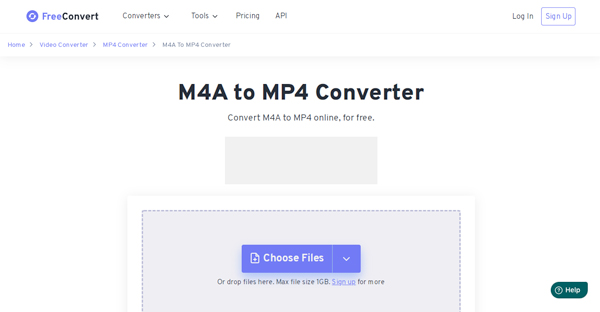
Método 3: Cómo convertir M4A a MP4 a través de ZAMZAR
Cuando necesites enviar los videos MP4 a otras personas, puedes elegir ZAMZAR como el conversor de M4A a MP4 en línea. Además, puede ser compatible con cualquier plataforma, incluidas Windows, Mac y Linux. Además de Google Drive, Dropbox y una computadora, también puedes obtener archivos M4A de Box y One Drive. Pero sólo puedes agregar archivos de audio dentro de los 50 MB.
Paso 1Dirígete al sitio web de ZAMZAR M4A a MP4, puedes hacer clic en Seleccionar archivos para agregar los archivos de audio de Apple deseados desde su computadora y los servicios en la nube anteriores.
Paso 2Elegir el mp4 opción de la lista desplegable para convertir M4A a MP4. A diferencia de otros convertidores, no puede ajustar la velocidad de cuadros del video, la calidad del video y otros.
Paso 3Comprobar el Envíe un correo electrónico cuando haya terminado opción e ingrese su dirección de correo electrónico. Haga clic en el Convertir ahora para convertir M4A a MP4. Después de eso, puede obtener los archivos MP4 convertidos en el correo electrónico.
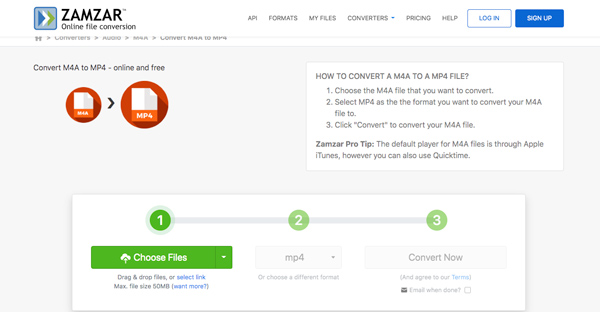
Método 4: Cómo convertir M4A a MP4 a través de AnyConv
¿Es posible convertir M4A a MP4 en línea con diferentes dispositivos, como Windows, Mac, Android y iPhone? Cualquier Conv es el conversor deseado para convertir archivos de audio M4A con un proceso por lotes. Además, los archivos están protegidos de forma segura y sólo están disponibles para usted.
Paso 1Cuando vaya al convertidor AnyConv M4A a MP4, puede hacer clic en el ELIJA EL ARCHIVO para seleccionar archivos para la conversión o arrástrelos y suéltelos en el área de carga.
Paso 2Le permite convertir archivos M4A dentro de 100 MB. Cuando carga los archivos M4A, puede hacer clic en el Convertir botón para iniciar la conversión. Simplemente siga el mismo proceso para obtener el video.
Paso 3Cuando se complete el proceso de conversión, podrá descargar el archivo MP4. Sólo tenga en cuenta que todos los archivos MP4 se eliminan automáticamente de un servidor después de 1 hora.
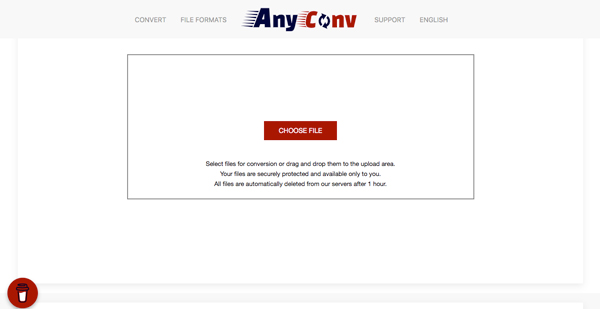
Método 5: Cómo convertir M4A a MP4 con Coolutils
Para convertir algunos archivos de música comprados en iTunes a videos MP4, Coolutils es otro conversor de M4A a MP4 en línea, que le permite ajustar la tasa de bits de video de 8 a 320, modificar los canales mono y estéreo e incluso convertir el audio de Apple por lotes.
Paso 1Seleccione el canal M4A a MP4 cuando visite el sitio web oficial de CoolUtils. Después de eso, puede soltar los archivos M4A que desee convertir desde su computadora.
Paso 2Elija el MP4 como formato de salida. También puede configurar los diferentes parámetros, como la tasa de bits, la frecuencia de muestreo y los canales de audio. La opción predeterminada es No cambiar.
Paso 3Una vez que haya convertido M4A a MP4, simplemente haga clic en el DESCARGAR ARCHIVO CONVERTIDO Botón para descargar el vídeo. Pero sólo puedes convertir un vídeo a la vez.
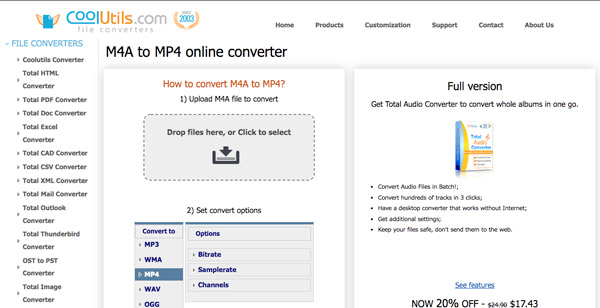
Parte 2: La forma profesional de convertir M4A a MP4 con imágenes en Windows/Mac
¿Qué debes hacer para convertir M4A a MP4 con imágenes? Ya sea que necesites usar la música de Apple como fondo de un vídeo o agregar el M4A a algunas imágenes, 4Easysoft Total Video Converter es más que un conversor de vídeo, sino que también te permite crear películas con vídeos, archivos de audio e imágenes. Hay diferentes parámetros para modificar la tasa de bits, la frecuencia de muestreo, la velocidad de fotogramas y otros.

Convierta M4A a MP4, HD MP4, MP4 4K y los ajustes preestablecidos óptimos de MP4.
Haga películas con videos e imágenes y use M4A como fondo.
Aumente el volumen del audio, aplique los filtros de audio y reproduzca en bucle los archivos de música.
Proporcione funciones de edición para dividir, combinar, avanzar rápidamente y más.
100% seguro
100% seguro
Paso 1Una vez que haya instalado 4Easysoft Total Video Converter, puede iniciar el programa en su computadora. Haga clic en el Agregar botón de la VM Menú para importar vídeos e imágenes.

Paso 2Para editar los videos, puede hacer clic en el Editar botón o el Recortar botón para cortar la parte deseada. Seleccione el tema deseado con el botón Tema en la esquina superior izquierda del programa.

Paso 3Ve a la Ajustes menú y haga clic en el + botón debajo del Pista de audio opción para importar el audio M4A. Marque la Reproducción en bucle opción para reproducir la música de fondo en un bucle continuo o configurar la transición de audio.

Etapa 4Cuando necesite convertir M4A a MP4, puede ingresar el Exportar sección. Haga clic en el Formato lista desplegable para elegir MP4 como formato de salida antes de hacer clic en el Iniciar exportación botón.

Nota: Además del método anterior, puedes utilizar el mismo método para convertir M4A a MP4 directamente desde el menú Convertidor. Y tu también puedes hacer vídeos de reacción en pantalla dividida.
Parte 3: Preguntas frecuentes sobre la conversión de M4A a MP4
-
¿Es posible convertir M4A a MP4 con iTunes?
No. iTunes solo te permite convertir M4A a MP3, AIFF, WAV y otros formatos de audio. Pero no puedes convertir M4A a MP4 con iTunes o Música. Tienes que elegir otro programa para hacer un video MP4.
-
¿Cómo convertir M4A a MP4 sin perder calidad?
Dado que M4A es el formato de audio de Apple, que utiliza el códec de audio MPEG-4, cuando convierte M4A a MP4, puede elegir MPEG-4 como códec de audio para MP4 para preservar la calidad original.
-
¿Puedo usar los archivos M4A comprados en MP4 para YouTube?
No. Debido a que los archivos M4A comprados en iTunes tienen derechos de autor, solo puedes escuchar la música con una licencia personal. Cuando necesites utilizarlo para cualquier fin comercial o YouTube, debes pedir permiso de antemano.
Conclusión
Ya sea que necesite convertir M4A a MP4 con o sin imágenes, aquí tiene 6 métodos viables que debe conocer. Simplemente elija los métodos en línea para convertir los archivos para diferentes propósitos. Cuando necesites agregar los vídeos al M4A, 4Easysoft Total Video Converter es una excelente elección.
100% seguro
100% seguro


 publicado por
publicado por 